Vorbereitung MapGuide Karten
TileServer Konfiguration
In der TileServer Konfiguration Ihrer MapGuide Karte muss zwingen die Einstellung "RefSysInfoFile" vorhanden ist sofern es keine MapEdit Mobile Karte ist, ansonsten wird beim hinzufügen die Karte nicht angezeigt.
Diese wird vom TileUpdater benötigt um aus den MapGuide Skalierungsbereichen die Tile Zoom Level zu berechnen.
Beispiel:
Renderer.2.Maps.2.Name=LasVegas_MapGuide2
Renderer.2.Maps.2.MapDefinition=Library://LasVegas/MapLasVegas2.MapDefinition
Renderer.2.Maps.2.TileSystem=CustomBing
Renderer.2.Maps.2.RefSysInfoFile=http://localhost/MumGeoData/RefSysInfo/RefSysInfoLasVegas26911.xml
Renderer.2.Maps.2.ValidZoomLevels=1-18
Renderer.2.Maps.2.PreRenderZoomLevels=1-16
Änderungen an der Tile Server Konfiguration greifen im Tile Updater erst wenn im Tile Updater die Karte aktualisiert wurde.
Checken das die MapGuide Karten korrekt sind
Prüfen Sie in MapGuide Maestro bei jeder Karte die Sie verwenden mit dem Kontextmenu "Validate" das Ihre Karte keine defekten/veralteten Definitionen verwendet.
Name der Datenbank
Bei MapGuide Karten muss der Name der Datenbankverbindung der in in MapGuide verwendet wird mit den Name der Datenbankverbindung im AppBuilder übereinstimmen, ansonsten funktioniert der TileUpdater nicht.
Sollte das nicht der Fall sein müssen Sie im AppBuilder eine Datenbankverbindung mit dem Namen anlegen.
Postgres
Der Name der Datenbankverbindung im AppBuilder muss gleich sein wie der Name bei "Data Store"
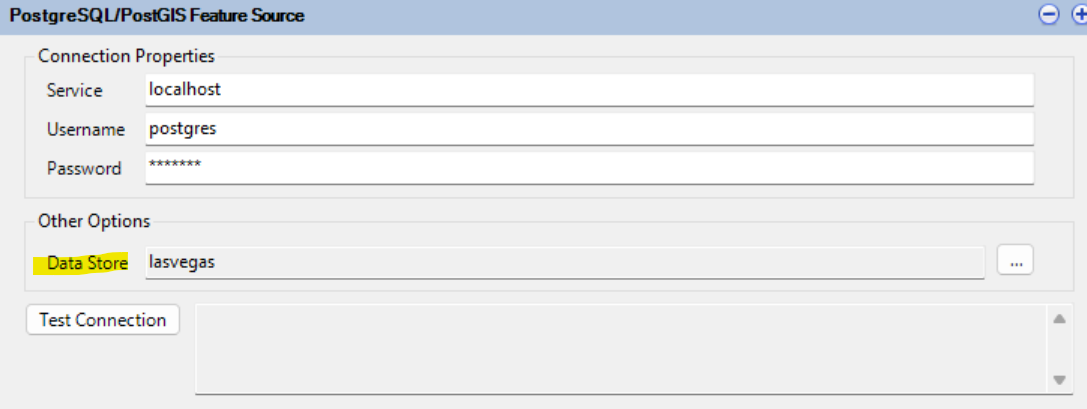
Oracle
Der Name der Datenbankverbindung im AppBuilder muss gleich sein wie der Name bei "Username"
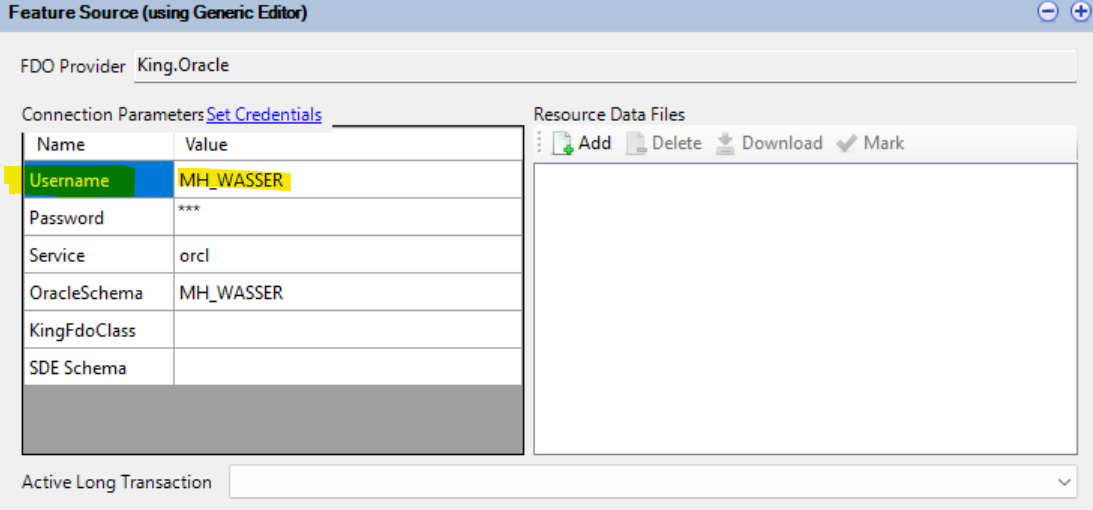
SQLite
Der Name der Datenbankverbindung im AppBuilder muss gleich sein wie der Name der SQLite Datei ohne den Pfadnamen und ohne die Datei Endung.
Also im Beispiel unten "lasvegas_sqlite"
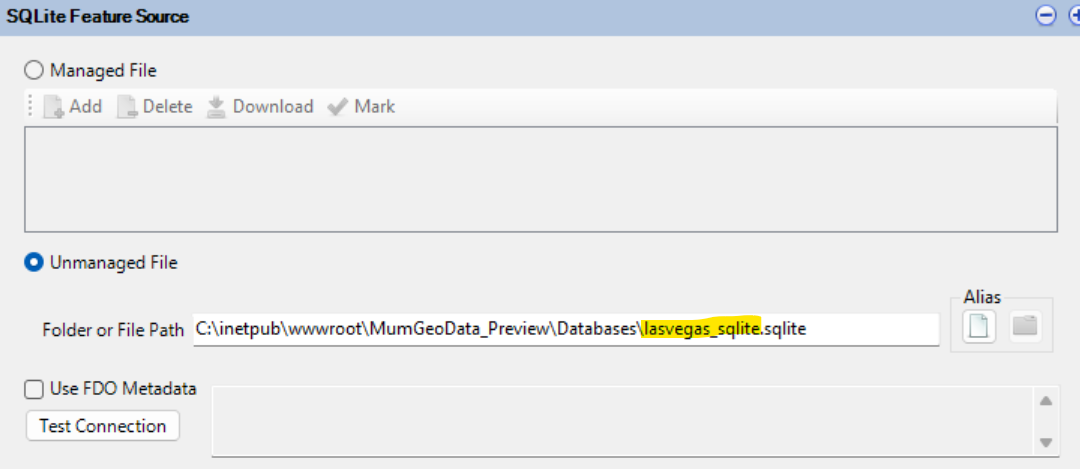
TileServer Konfiguration
Wenn Sie im AppBuilder bei "Karten Server -> MapGuide" mehr als eine MapGuide Verbindung haben dann muss in der TileServer Konfiguration bei "Renderer.x.MapGuideConnection" der Name der "MapGuide Verbindung" explizit angegeben werden.
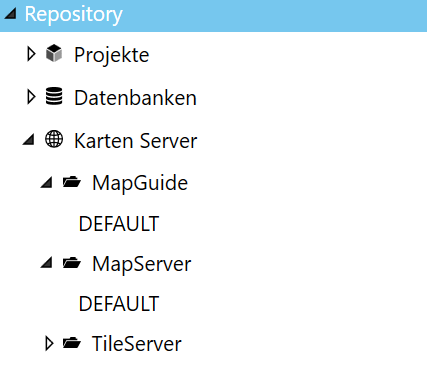
Beispiel
#MapGuide Maps
Renderer.2.Type=MapGuide
Renderer.2.URL=http://localhost/mapguide/mapagent/mapagent.fcgi
Renderer.2.Username=Administrator
Renderer.2.Password=admin
Renderer.2.MapGuideConnection=DEFAULT
Parameter "Latitude" bei Mobile Karten (Optional)
Beim Mobile Karten gibt es kein RefSysInfoFile Angabe.
Damit der Tile Updater die Masstabsbereiche in Zoomlevel umrechnen kann benötigt das Programm den groben Latitude Wert des Gebietes.
Wird kein Wert angegeben verwendet das Programm den Latitude Wert 50.
Dieser Wert entspricht grob der Lage von Europa (Deutschland,Schweiz,Frankreich) und Canada etc. Wenn Sie sich in anderen Ländern befinden sollten Sie hier einen Wert angeben.
Beispiel für Latitude Wert 36.17 (Las Vegas)
Renderer.2.Maps.2.Name=LasVegas_MapGuide2
Renderer.2.Maps.2.MapDefinition=Library://LasVegas/MapLasVegas2.MapDefinition
Renderer.2.Maps.2.TileSystem=Bing
Renderer.2.Maps.2.ValidZoomLevels=1-18
Renderer.2.Maps.2.PreRenderZoomLevels=1-16
Renderer.2.Maps.2.Latitude=36.17
Die Option greift nur wenn es keinen Parameter "RefSysInfoFile" gibt
Parameter "LevelMode" (Optional)
Mit dem Parameter "LevelMode" kann der Zoom Level der einzelnen Layer für den TileUpdater gesteuert werden.
Der Parameter kann folgende Werte haben:
OFF = Es werden für alle Layer die Werte von ValidZoomLevels/PreRenderZoomLevels für die Zoom Level verwendet
ON = Die Zoom Level Werte werden aus dem Masstabsbereich errechnet. (Dies ist die Standard Einstellung)
Zahlenwert = Die Zahl erweitert den aus dem Masstabsbereich errechnet Zoom Level um plus-minus die Zahl.
D.h. wird die Zahl 2 angegeben, dann wird aus dem errechneten minimum Zoom Level 15 der Wert 13,
aus dem errechneten maximum Zoom Level 18 wird 20.
Hierbei werden die in ValidZoomLevels/PreRenderZoomLevels angegebenen Werte jedoch nicht über oder unterschritten.
Wenn Sie z.B. Probleme haben das die berechneten ZoomLevel nicht 100% genau passen, dann kann hiermit
eine Toleranz angegeben werden.
Beispiel:
Renderer.2.Maps.2.Name=LasVegas_MapGuide2
Renderer.2.Maps.2.MapDefinition=Library://LasVegas/MapLasVegas2.MapDefinition
Renderer.2.Maps.2.TileSystem=Bing
Renderer.2.Maps.2.ValidZoomLevels=1-18
Renderer.2.Maps.2.PreRenderZoomLevels=1-16
Renderer.2.Maps.2.LevelMode=OFF
Beispiel:
Renderer.2.Maps.2.Name=LasVegas_MapGuide2
Renderer.2.Maps.2.MapDefinition=Library://LasVegas/MapLasVegas2.MapDefinition
Renderer.2.Maps.2.TileSystem=Bing
Renderer.2.Maps.2.ValidZoomLevels=1-18
Renderer.2.Maps.2.PreRenderZoomLevels=1-16
Renderer.2.Maps.2.LevelMode=2